Строка состояния (режимов) в Автокад
В видеоуроке Интерфейс Автокад мы познакомились со строкой состояния (режимов). В этом видеоуроке рассмотрим строку состояния в Автокад более подробно. Ее еще называют строкой режимов в Автокад, так как она содержит большое количество кнопок по настройке и активации режимов рисования. Расположена она в правом нижнем углу окна.
Рис. Строка состояния (режимов) в Автокад
С Автокад 2006 появилась возможность изменять состав кнопок строки состояния Автокад. Щелкнем по кнопке Адаптация, находится она в крайнем правом положении строки состояния Автокад и на ней изображены 3 горизонтальные черты. Раскроется список. Те кнопки, которые уже отображены в строке состояния в этом списке помечены галочками. Как вы уже заметили, все кнопки в строке состояния Автокад у меня отображены, кроме индикатора координат.
Чтобы скрыть или отобразить кропку в строке состояния в Автокад ее необходимо выбрать в этом списке. Так как мы рассматриваем двухмерное черчение в Автокад, то скроем следующие кнопки: Объектная привязка 3D, Динамическая ПСК, Фильтрация выбора, Гизмо.
Вы можете убрать ненужные кнопки режимов, но я думаю этого не стоит делать, так как в любой момент они могут Вам понадобиться. Тем более они всегда у вас перед глазами и вы знаете, какой режим включен или выключен.
Рис. Раскрывающийся список строки состояния в Автокад
Вы можете легко включать или отключать тот или иной режим рисования просто щелчком мыши по кнопке. При активном режиме кнопка подсвечивается синим цветом. Также легко перейти в режим правки, просто щелкнув правой кнопкой мыши по нужному режиму рисования, например, Полярное отслеживание. Выбираем в раскрывающемся списке - Параметры отслеживания, и диалоговое окно Режимы рисования откроется на нужной нам вкладке.
Строка состояния (режимов) в Автокад







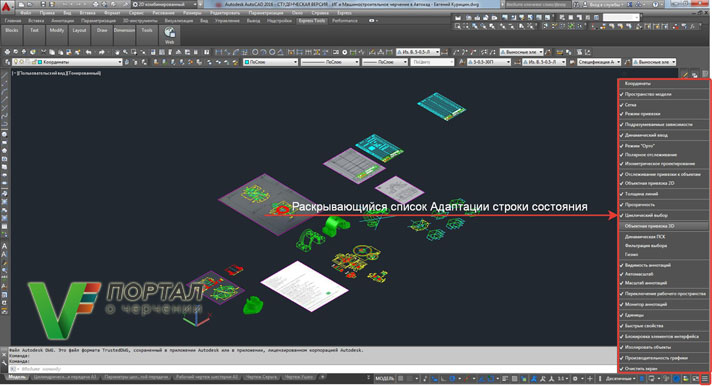

Подписаться
My comments